Les dispositifs audio connectés à votre ordinateur sont souvent identifiés par des appellations génériques, reflétant généralement le pilote de votre carte son. Si vous utilisez plusieurs de ces périphériques sur votre système Windows 10, il peut être avantageux de leur attribuer des noms plus parlants. Heureusement, Windows 10 permet de renommer un périphérique audio très simplement, que ce soit via le Panneau de configuration ou l’application Paramètres. La modification effectuée sera visible dans les deux interfaces.
Comment modifier le nom de vos périphériques audio
Il existe deux chemins pour accéder à la fonctionnalité de renommage. Le premier consiste à cliquer avec le bouton droit sur l’icône de son (représentant généralement un haut-parleur) dans la barre d’état système, puis à sélectionner « Ouvrir les paramètres audio ». Le second consiste à ouvrir l’application Paramètres, à naviguer vers la section « Système » puis à choisir « Son ».
Dans cette section, vous verrez apparaître vos périphériques d’entrée (comme les microphones) et de sortie (comme les haut-parleurs ou casques) séparément. En dessous de chaque périphérique, vous trouverez l’option « Propriétés du périphérique ». Cliquez sur cette option pour le périphérique que vous souhaitez renommer. Une nouvelle fenêtre s’ouvrira, affichant un champ « Nom ». Cliquez dans ce champ, saisissez le nouveau nom désiré et validez en cliquant sur le bouton « Renommer ».
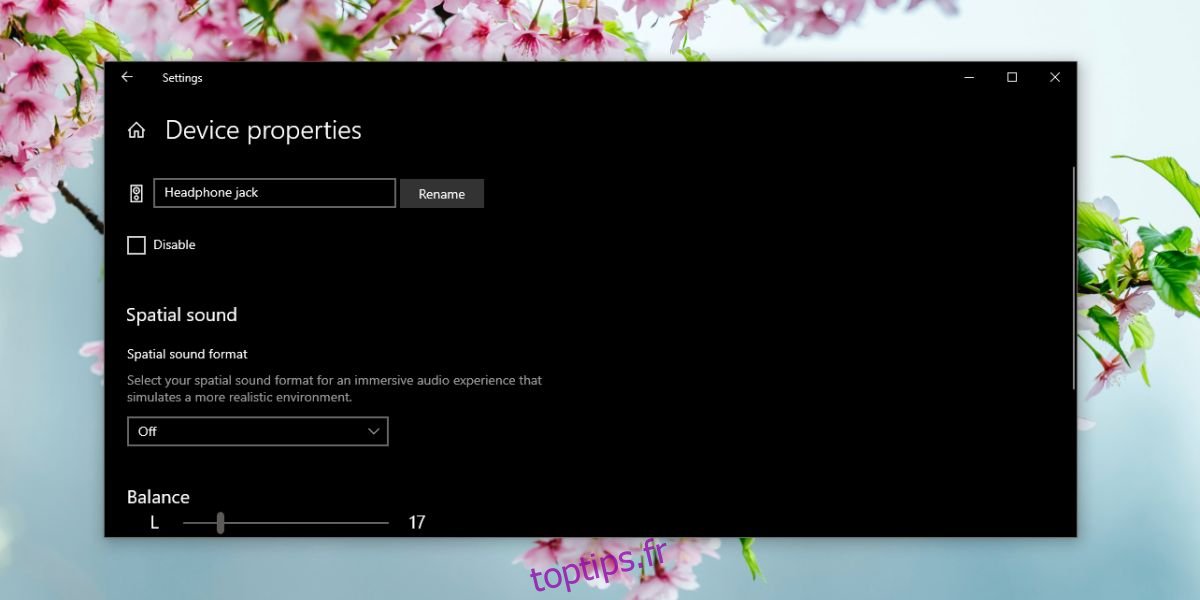
Le nouveau nom sera immédiatement visible lorsque vous cliquerez sur l’icône de son dans la barre d’état système.
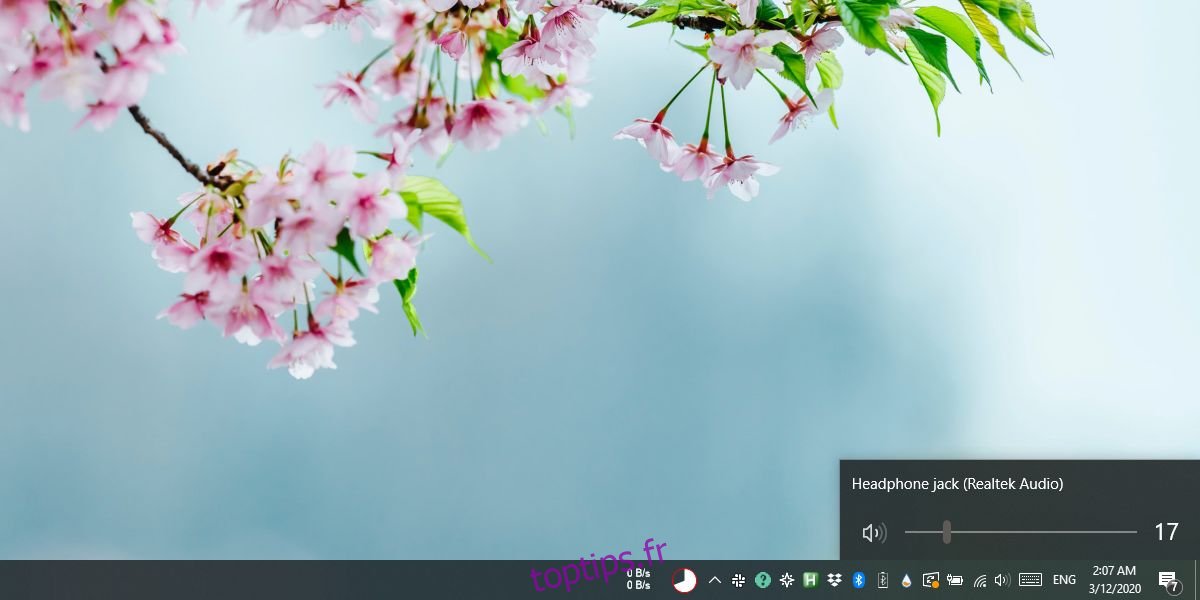
Pour effectuer le renommage via le Panneau de configuration, ouvrez-le puis sélectionnez « Matériel et audio », et ensuite « Son ». Dans l’onglet « Lecture » ou « Enregistrement », sélectionnez le périphérique concerné et cliquez sur le bouton « Propriétés » situé en bas de la fenêtre (ou effectuez un clic droit sur le périphérique puis choisissez « Propriétés » dans le menu contextuel). Dans la fenêtre qui s’ouvre, rendez-vous dans l’onglet « Général » où vous trouverez un champ texte. Saisissez le nouveau nom, puis cliquez sur « Appliquer ». Le nom du périphérique sera alors mis à jour dans le Panneau de configuration, l’application Paramètres, ainsi que dans le panneau de contrôle du son.
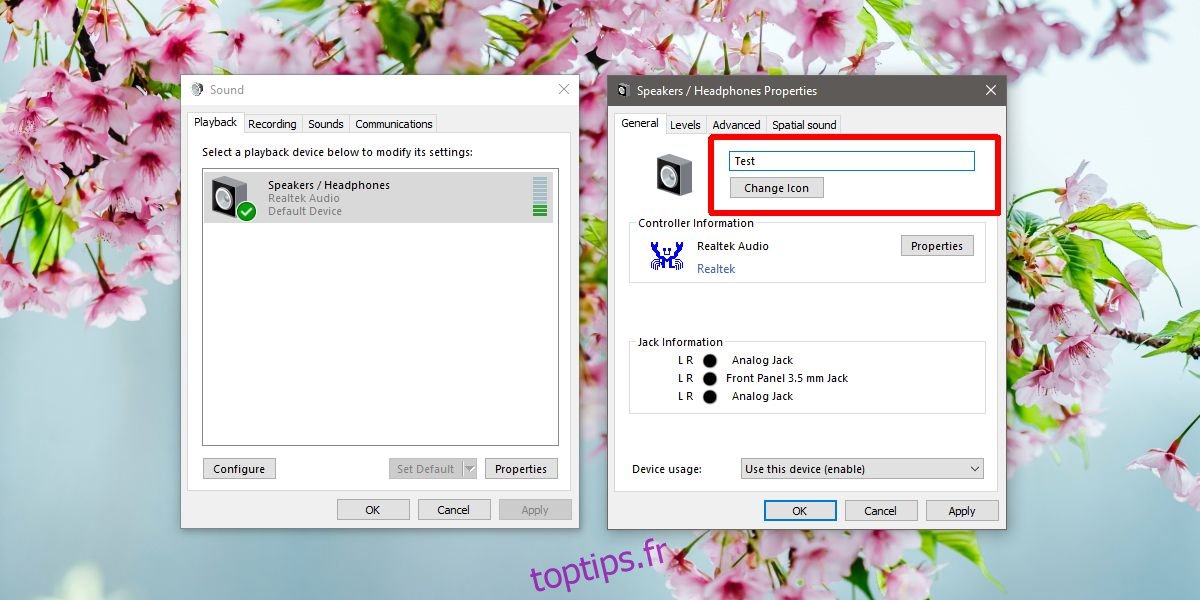
De manière générale, le nom que vous attribuez à un périphérique restera en place. Cependant, si vous modifiez le pilote de votre carte son, il est probable que le nom du périphérique soit remis à sa valeur par défaut. En revanche, une simple mise à jour du pilote actuel ne devrait pas impacter le nom. Il n’existe pas d’option pour restaurer un nom d’appareil à son appellation d’origine, mais ce nom a finalement peu d’incidence sur la gestion du son. Il vous sera utile pour identifier et alterner entre les différents périphériques, mais son rôle s’arrête là.
Si vous possédez un périphérique audio Bluetooth, il se peut que vous ne puissiez pas le renommer directement via l’application Paramètres ou les options de Son du Panneau de configuration. Cela dépend du périphérique lui-même. Si le renommage est impossible via ces méthodes, vous pouvez le renommer en utilisant le processus standard de renommage des appareils Bluetooth.